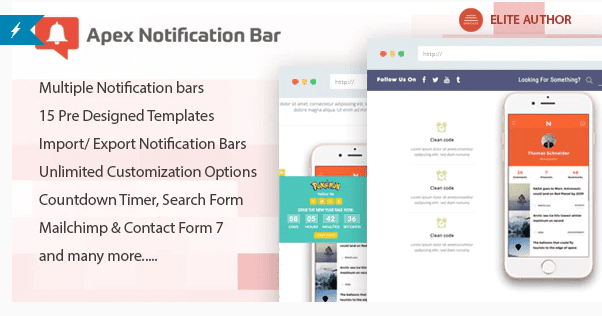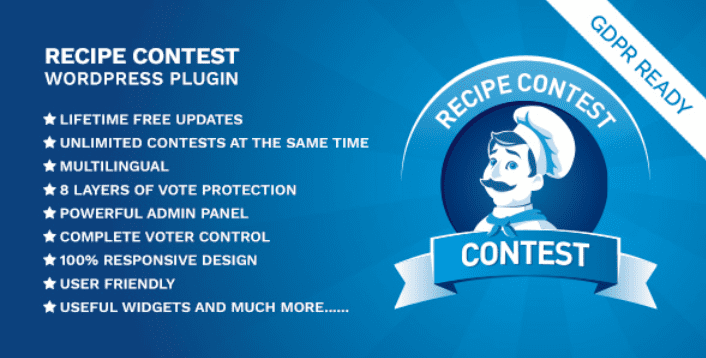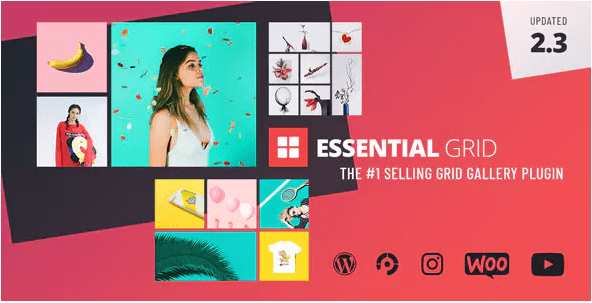Récemment un de nos lecteurs a demandé s’il était possible de changer automatiquement les clés WordPress SALT ?
L’authentification sécurisée WordPress ou les clés SALT sont le code crypté qui sécurise vos informations de connexion.
Un moyen d’améliorer votre sécurité WordPress sera de changer automatiquement vos clés SALT. Dans ce tutoriel, nous allons donc vous montrer comment changer automatiquement les clés WordPress SALT sans toucher au code.
Mais avant, si vous n’avez jamais installé WordPress découvrez Comment installer un blog WordPress en 7 étapes et Comment rechercher, installer et activer un thème WordPress sur votre blog
Ensuite revenons vers ce pourquoi nous sommes là.

C’est quoi des clés de Sécurité SALT ?
Les Clés SALT encore connues comme les clés de sécurité sur WordPress sont les variables qui stockent vos informations d’identification de connexion sous une forme cryptée. Par défaut, WordPress enregistre vos informations de connexion dans les cookies qui, même compte tenu des bonnes conditions peuvent être compromises spécialement lors de l’utilisation des ordinateurs publics.
Un moyen d’éviter ce risque est de changer vos clés de sécurité manuellement à partir de votre fichier wp-config.php qui est disponible dans le dossier racine de votre site web WordPress. Les clés de sécurité SALT ressembleront à ceci :

Nous vous recommandons de modifier régulièrement ces codes pour améliorer la sécurité de votre site Web (tous les 3 à 6 mois). Vous pouvez générer manuellement les clés Salt à partir du service de clé secrète de WordPress.org.
Améliorez la sécurité de votre blog avec l’aide de ces 10 plugins WordPress de pare-feux pour optimiser la sécurité de votre site web
Bien que la modification manuelle des clés ne soit pas difficile, il est toujours fastidieux de modifier manuellement un fichier source et de le télécharger via FTP. Si vous n’avez pas de connaissances en codage, ou n’avez pas le temps, alors cette solution est pour vous.
Découvrez aussi nos 13 plugins WordPress pour personnaliser votre page de connexion
Jetons un coup d’œil à la façon dont vous pouvez facilement définir un processus automatisé pour modifier la sécurité et les clés SALT sur WordPress:
Comment changer les clés SALT sur WordPress ?
La première chose à faire est d’installer et d’activer le plugin Salt Shaker. Pour plus de détails, consultez notre guide sur la façon d’installer un plugin WordPress .
Une fois le plugin est activé, vous devez aller à la page Outils »Salt Shaker sur le tableau de bord WordPress pour définir un calendrier de modification des clés SALT.
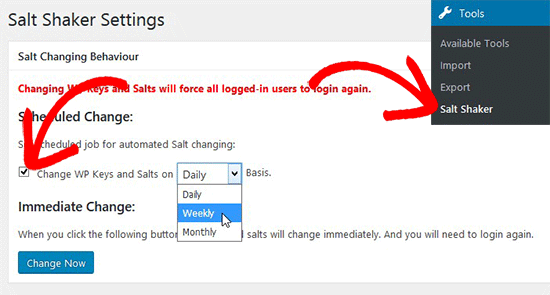
Vous devez cocher l’option pour modifier automatiquement les clés SALT, puis sélectionner votre calendrier dans la liste déroulante. Vous pouvez modifier automatiquement les clés d’authentification quotidiennement, hebdomadairement et mensuellement.
Découvrez également nos 6 plugins WordPress pour améliorer votre système de facturation
Dans le cas où vous souhaitez modifier les clés de sécurité et de sel manuellement, vous pouvez le faire en cliquant sur le bouton « Change Now » .
Lire aussi notre tutoriel sur Comment ajouter un moniteur de requêtes sur WordPress
Remarque : Chaque fois que vos clés WordPress SALT sont modifiées, vous et les autres utilisateurs serez automatiquement déconnectés de votre site web WordPress sur tous les appareils. Vous devrez donc vous reconnecter.
Découvrez aussi quelques plugins WordPress premium
Vous pouvez utiliser d’autres plugins WordPress pour donner une apparence moderne et pour optimiser la prise en main de votre blog ou site web.
Nous vous proposons donc ici quelques plugins WordPress premium qui vous aideront à le faire.
1. Apex Notification Bar
Apex Notification Bar est un plugin WordPress qui offre des multitudes d’options de personnalisation de la barre de notification afin que vous ayez la meilleure expérience utilisateur possible.
Apex Notification Bar peut être ajouté n’importe où car il offre 15 modèles pré-conçus de barre de notification.
Découvrez nos 8 plugins WordPress pour intégrer la recherche instantanée sur votre site web
En outre, ce plugin WordPress vous permettra d’importer et exporter des barres de notifications, mais aussi avoir une puissante barre de recherche et bien plus encore.
Télécharger | Démo | Hébergement Web
2. Recipe Contest WordPress Plugin
Le plugin WordPress Recipe Contest vous permettra de créer rapidement et facilement un site web de concours pour recettes de cuisines, ou votre propre site internet pour présenter uniquement vos recettes. C’est un plugin WordPress dont la mise en page est 100% responsive et mis à jour de manière permanente.
L’une des fonctionnalités marquantes de ce plugin WordPress est le compteur de vues qui est intégré de manière native à ce dernier. Ses autres fonctionnalités sont la compatibilité avec les plugins tels que WooCommerce, BuddyPress, Contact Form 7, JetPack, Slider Revolution, MailChimp et bien plus, le support des e-mails de notification, la compatibilité avec plus de 60 thèmes WordPress populaires et bien d’autres.
Télécharger | Démo | Hébergement Web
3. Essential Grid
Essential Grid se présente comme une solution polyvalente de création de grille avec des possibilités illimitées. Il s’agit d’un plugin WordPress polyvalent que vous pouvez utiliser pour créer des mises en page de grille de maçonnerie pour les blogs, les portfolios, les galeries, les boutiques en ligne, etc…
Ce plugin WordPress fonctionne avec la plupart des types de contenu – publications, pages, portfolio et même votre boutique en ligne WooCommerce. Il est fourni avec de nombreux skins que vous pouvez utiliser pour donner à votre grille de contenu un aspect extraordinaire.
Découvrez aussi Comment afficher vos publications WordPress dans une disposition en grille
Mais vous pouvez également utiliser l’éditeur visuel de skin pour créer quelque chose de complètement personnalisé. C’est un plugin WordPress génial pour la création de grilles et qui ajoute d’excellentes fonctionnalités à tous les thèmes WordPress.
Consultez aussi nos 9 plugins WordPress pour optimiser votre bibliothèque de médias
Avec des options supplémentaires pour les mises en page (en boîte, en pleine largeur ou en plein écran), la compatibilité WooCommerce, et bien plus encore, vous allez adorer Essential Grid.
Télécharger | Démo | Hébergement Web
Autres ressources recommandées
Nous vous invitons aussi à consulter les ressources ci-dessous pour aller plus loin dans la prise en main et le contrôle de votre site web et blog.
- 4 plugins WordPress pour améliorer l’accessibilité de votre blog
- Comment définir, obtenir et supprimer les cookies sur WordPress
- Comment augmenter le temps passé sur votre blog WordPress
- 8 plugins WordPress pour afficher les icônes de partage sur votre blog
Conclusion
Voilà ! C’est tout pour ce tutoriel. Nous espérons que désormais vous pourrez modifier les clés SALT sur WordPress manuellement ou avec l’aide d’un plugin. N’hésitez pas à partager l’astuce avec vos amis sur vos réseaux sociaux.
Cependant, vous pourrez aussi consulter nos ressources, si vous avez besoin de plus d’éléments pour mener à bien vos projets de création de sites internet, en consultant notre guide sur la création de blog WordPress.
Mais, en attendant, faites-nous part de vos commentaires et suggestions dans la section dédiée.
…